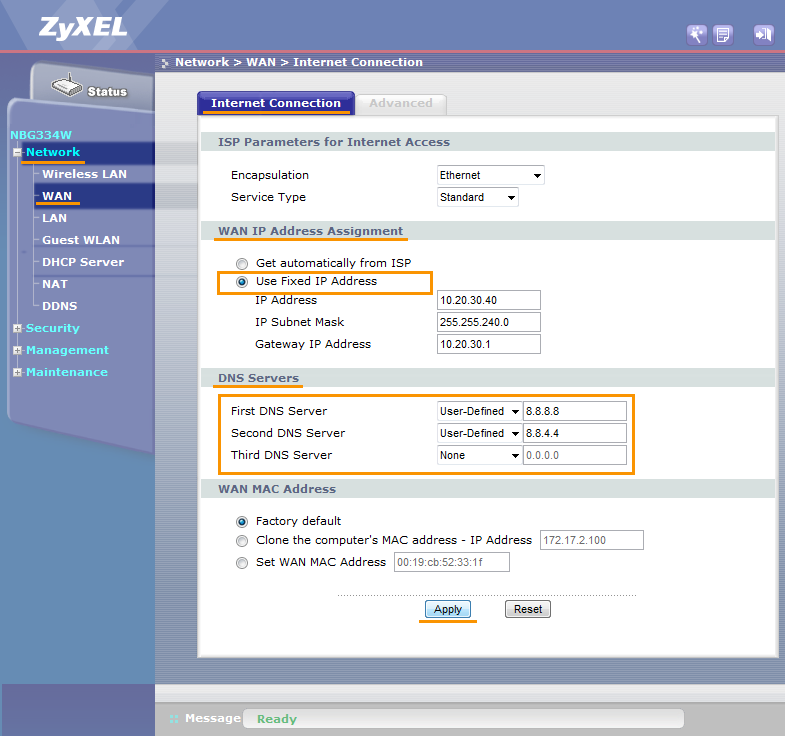Important :
Avant d'essayer de résoudre ce problème, veillez à résoudre tous les autres problèmes de routeur détectés par Avast. Sinon, la correction suivante ne sera pas efficace.
Pour configurer le routeur sans fil ZyXEL :
- Depuis l'écran des résultats de la Wi-Fi Inspector, cliquez sur Allez dans les paramètres de votre routeur pour ouvrir la page d'administration de votre routeur ZyXEL.
- Entrez le nom d'utilisateur et le mot de passe de votre routeur, ou contactez le tiers qui vous a fourni le routeur (ex. : votre FAI).
- Allez dans
Expert Mode ▸ Configuration (icône de roue dentée) ▸Network ▸ DDNS ▸ General ▸ Dynamic DNS Setup ▸ vérifiez queEnable Dynamic DNS n'est pas cochée.
- ou -
Allez dansNetwork ▸ DDNS ▸ General ▸ Dynamic DNS Setup ▸ vérifiez queEnable Dynamic DNS est décoché.
- ou -
Allez dansAdvanced ▸ Dynamic DNS ▸ Dynamic DNS ▸ Dynamic DNS Setup ▸ vérifiez que leActive Dynamic DNS est décoché. - Allez dans
Expert Mode ▸ Configuration (icône de roue dentée) ▸Network ▸ WAN ▸ Internet Connection ▸ WAN DNS Assignment .
- ou -
Allez dansNetwork ▸ WAN ▸ Internet Connection ▸ DNS Servers .
- ou -
Allez dansNetwork ▸ WAN ▸ Internet Access Setup ▸ DNS Servers . - Si votre FAI prend en charge la configuration automatique
- Passez
WAN IP Address Assignment àGet automatically from ISP (Default) ou passezIP Address àObtain an IP Address Automatically et, pour les trois optionsDNS server , sélectionnezObtained from ISP . - Vérifiez que tous les enregistrements
DNS server sont définis àNone (cela s'applique également aux enregistrements DNS statiques, s'ils sont disponibles dans les paramètres LAN ou DHCP lorsqu'unDHCP Server local estEnabled ).
Si votre FAI ne prend pas en compte la configuration automatique (WAN IP Address Assignment est par exemple défini àUse Fixed IP Address ouIP Address est définie àStatic IP Address ), pourFirst etSecond DNS server sélectionnezUser-Defined (pourThird DNS server sélectionnezNone ) et entrez les adresses IP de serveurs DNS fiables, comme les DNS publics de Google, comme indiqué ci-dessous :
First DNS Server (Primary): 8.8.8.8 Second DNS Server (Secondary): 8.8.4.4 - Passez
- Confirmez vos changements en cliquant
Apply et redémarrez votre routeur si nécessaire.
Note :
À cause de la gamme très étendue des différents types de routeur de ZyXEL, nous indiquons des instructions spécifiques aux fournisseurs pour les modèles fréquemment utilisés ou des instructions générales pour tous les autres routeurs. Pour des instructions exactes, veuillez consulter la documentation du modèle de votre routeur ou contacter ZyXEL pour une assistance supplémentaire.